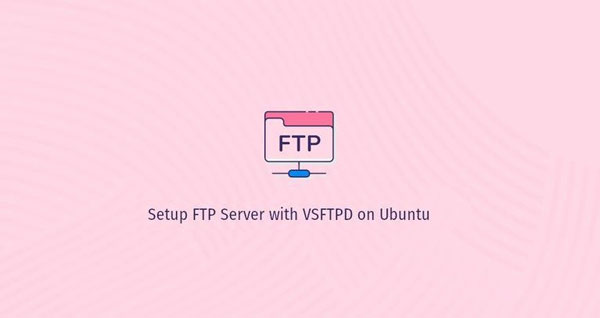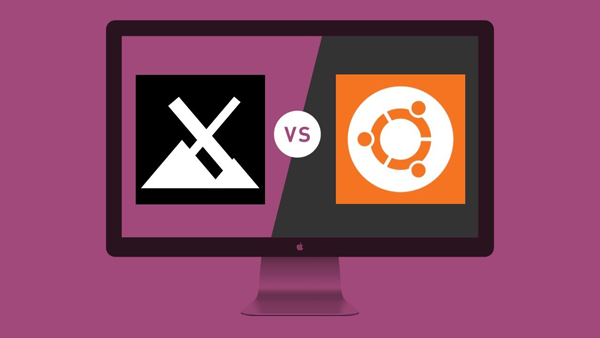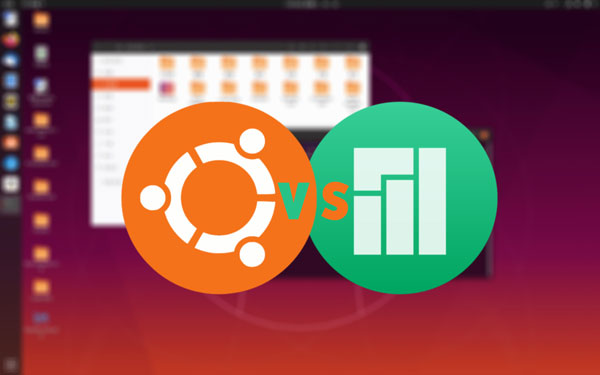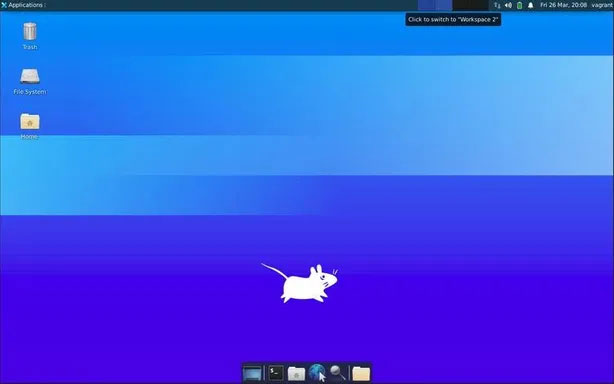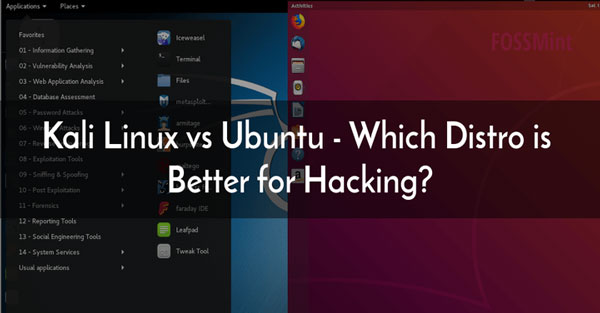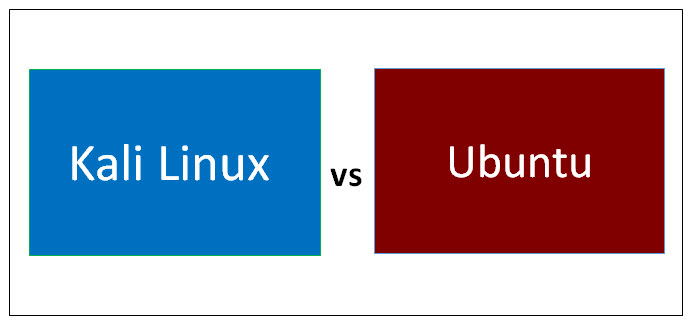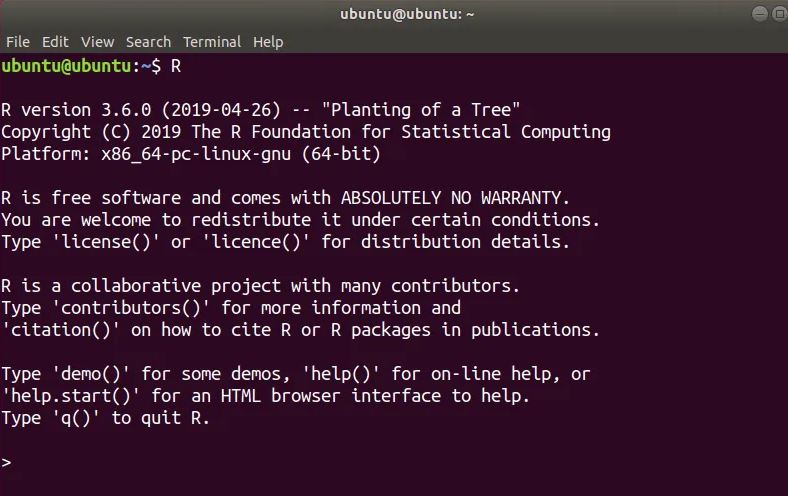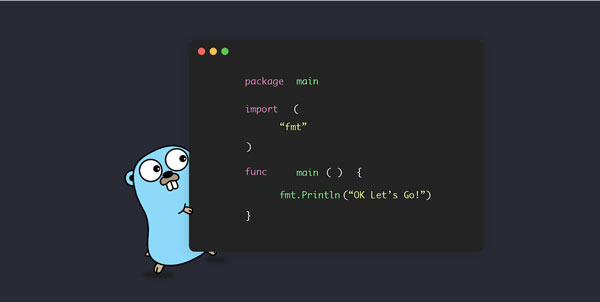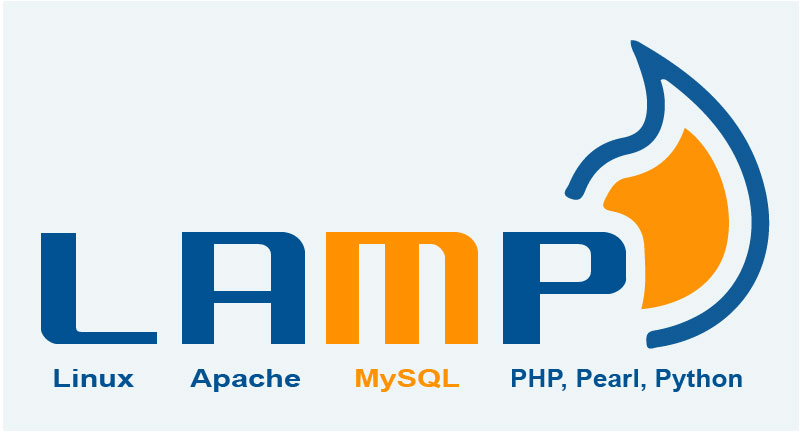نصب cURL در لینوکس اوبونتو ساده است، در این مقاله نحوه نصب و پیاده سازی و استفاده از cURL در Ubuntu را به شما عزیزان آموزش خواهیم داد، همراه داتیس نتورک باشید.
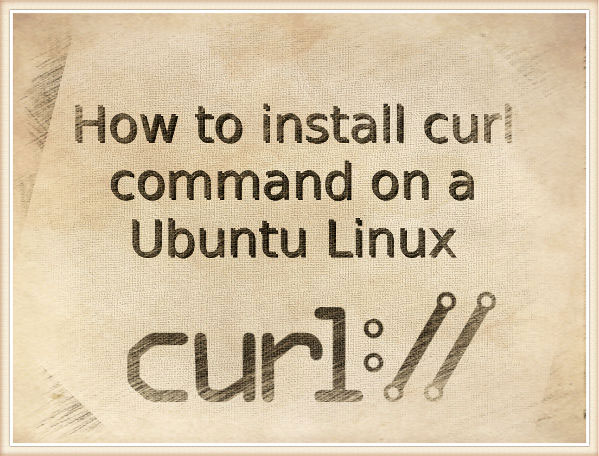
cURL در اوبونتو
cURL یک پروژه نرم افزاری کامپیوتری است که یک کتابخانه و ابزار خط فرمان برای انتقال داده ها با استفاده از پروتکل های مختلف شبکه را ارائه می دهد.
curlیک ابزار خط فرمان برای انتقال داده ها است.
با استفاده از curl یکی از پروتکل های پشتیبانی شده از جمله HTTP ، HTTPS ، SCP ، SFTP و FTP می توانید داده ها را دانلود یا آپلود کنید.
cURL یک ابزار خط فرمان جهت انتقال فایلها بر اساس URL است.
در این مقاله قصد داریم نحوه نصب و استفاده از cURL در لینوکس توزیع اوبونتو را به شما عزیزان اموزش دهیم، در ادامه همراه داتیس نتورک باشید.
مراحل نصب cURL در Ubuntu
curlدر مخازن پیش فرض اوبونتو 20.04 گنجانده شده است. نصب بسیار ساده است:
sudo apt update sudo apt install curl
پس از اتمام نصب ، آن را با تایپ کردن curlتأیید کنید:
curl
خروجی چیزی شبیه به این خواهد بود:
curl: try 'curl --help' or 'curl --manual' for more information
شما با موفقیت curl روی دستگاه اوبونتو نصب کرده اید و می توانید شروع به استفاده از آن کنید.
استفاده از curl در اوبونتو
به عنوان مثال ، دستور زیر منبع صفحه اصلی gnu.org را در پنجره ترمینال شما چاپ می کند:
curl https://gnu.org
برای دانلود یک فایل با curl، از هر دو گزینه -oیا -O میتوانید استفاده کنید.
-oکوچک به شما امکان می دهد نام پرونده ذخیره شده را مشخص کنید:
curl -o linux.tar.xz https://cdn.kernel.org/pub/linux/kernel/v5.x/linux-5.0.5.tar.xz
هنگامی که با حروف-O بزرگ فراخوانی شود ، curlپرونده را با نام اصلی خود ذخیره می کند:
curl -O https://cdn.kernel.org/pub/linux/kernel/v5.x/linux-5.0.5.tar.xz
با curl در اوبونتو شما همچنین می توانید تنها هدر HTTP از URL مشخص را دانلود کنید:
curl -I https://www.gnu.org/
HTTP/1.1 200 OK Date: Mon, 29 Jun 2020 07:10:35 GMT Server: Apache/2.4.7 Content-Location: home.html Vary: negotiate,accept-language,Accept-Encoding TCN: choice Strict-Transport-Security: max-age=63072000 Access-Control-Allow-Origin: (null) Accept-Ranges: bytes Cache-Control: max-age=0 Expires: Mon, 29 Jun 2020 07:10:35 GMT Content-Type: text/html Content-Language: en
مورد دیگر استفاده رایج curlبارگیری فایل ها از سرورهای FTP محافظت شده با رمز عبور است:
curl -u FTP_USERNAME:FTP_PASSWORD ftp://ftp.example.com/file.tar.gz
امیدواریم مقاله آموزش نصب و استفاده از cURL در Ubuntu برای شما مفید بوده باشد.
داتیس نتورک را در شبکه های اجتماعی دنبال کنید.